LoadRunner如何运行面向目标的场景?
打开 Controller
窗口中的“运行”选项卡。选择屏幕底部的运行选项卡。由于场景尚未运行,因此所有计数器都显示为零并且所有图都是空白的。在下一步启动场景之后,图和计数器将开始显示信息。
指定结果目录的名称。选择结果
> 结果设置,打开“设置结果目录”对话框,然后为结果集输入唯一的名称(例如
travel_agent_3hps)。
开始场景。单击开始场景按钮,或者选择场景 >
开始。Controller 将开始运行场景。您将看到有 5 个 Vuser 已经初始化并开始运行,同时 LoadRunner
尝试按照要求每秒生成 3 次点击。在测试期间, Controller 将自动启动和停止 Vuser
以实现既定目标。
查看联机图。每秒点击次数图显示在每次场景运行过程中 Vuser 每秒向 Web
服务器提交的点击次数(HTTP 请求数)。您可以看到很快就达到了所需的负载级别。

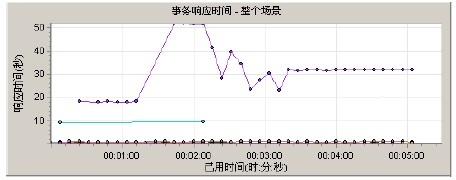
Vuser 每秒从 Web 服务器接收的数据量。

资源使用率以了解处理器、磁盘或内存利用率问题。在测试期间进行监控可以帮助您立即确定性能不佳的原因。
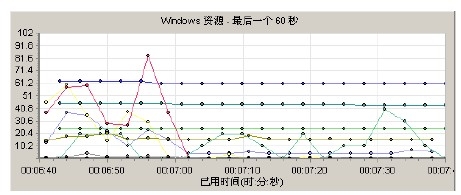
声明:本网站引用、摘录或转载内容仅供网站访问者交流或参考,不代表本站立场,如存在版权或非法内容,请联系站长删除,联系邮箱:site.kefu@qq.com。
阅读量:28
阅读量:99
阅读量:168
阅读量:35
阅读量:29